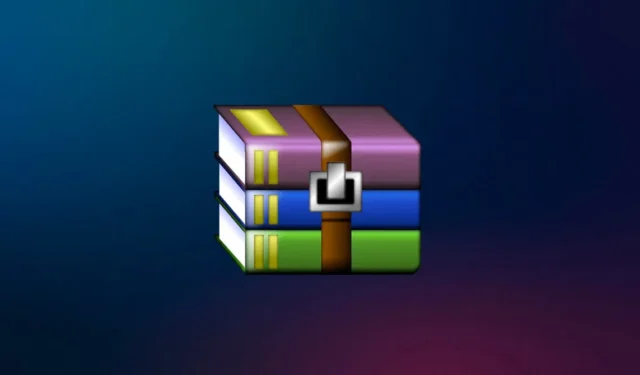
RAR е файлов формат, използван за компресиране на файлове в архив. Файловият формат RAR е същият като ZIP. Ако потребителят иска да намали размера на файловете, той може да избере да компресира файловете в архива.
RAR файловете обикновено се използват навсякъде; файловете, които изтегляте от интернет, се компресират в RAR файлове, а файловете, които изпращате на някого, могат да бъдат конвертирани в RAR, за да консумират по-малко място за съхранение.
Има и защитени с парола RAR файлове, които са много по-сигурни от обикновените RAR файлове. Можете да зададете паролата на RAR файловете в Windows 11, което ще бъде много по-сигурно, тъй като никой няма достъп до тях без разрешение.
Ако искате да защитите с парола RAR файл, но не знаете как да го направите, тази статия ще ви помогне с това. В тази статия ще обсъдим как можете да защитите с парола RAR файлове в Windows 11.
Защитете с парола RAR файлове в Windows 11
Има два начина да имате RAR файлове, защитени с парола. Можете или да създадете нов RAR файл, който е защитен с парола, или да защитите с парола вече съществуващ RAR файл. Стъпките и за двете са споменати по-напред в тази статия. –
1. Създайте RAR файл, защитен с парола
Ако искате да създадете RAR файл, защитен с парола, следвайте стъпките по-долу-
- Първо изтеглете и инсталирайте приложението WinRAR на вашия компютър. Можете да изтеглите приложението WinRAR от тази връзка.
- След като инсталацията приключи, изберете папката или файла, които потребителят иска да компресира. Щракнете с десния бутон върху него и след това щракнете върху опцията Добавяне към архив от менюто.

- След това под Архивен формат изберете RAR опция.
- Щракнете върху Задаване на парола под Опции за архивиране раздел от десния панел.

- Ще бъдете помолени да въведете паролата си и да я потвърдите. След като сте готови, щракнете върху OK.
- Сега отново щракнете върху OK, за да запазите промените, които сте направили.

- По този начин ще бъдат създадени RAR файлове, защитени с парола. Потребителите трябва първо да въведат паролата, когато се опитват да извлекат RAR файла.
2. Задайте пароли за съществуващи RAR файлове
Ако искате да зададете паролата на съществуващите RAR файлове, тогава можете да използвате WinRAR и за това. За да зададете паролата за съществуващи RAR файлове с помощта на WinRAR, следвайте стъпките по-долу-
- Изберете файла, който трябва да бъде защитен с парола, щракнете с десния бутон върху него и след това щракнете върху опцията Отваряне с WinRAR.
- След това щракнете върху опцията Инструменти и след това щракнете върху Конвертиране на архиви.

- Под секцията Опции за компресиране щракнете върху Компресиране бутон.

- Сега натиснете бутона Задаване на парола, за да зададете паролата.

- Въведете паролата си в даденото поле и я потвърдете, като я въведете отново. След като сте готови, щракнете върху OK.
- Щракнете отново върху бутона OK и вашите промени ще бъдат запазени.
Заключение
Ако искате да защитите с парола RAR файлове в Windows 11, WinRAR е полезен софтуер. Можете да зададете парола за съществуващи файлове и да създадете защитени с парола RAR файлове с помощта на софтуера. Стъпките за същото са обяснени в статията по-горе, така че можете да ги следвате, за да имате защитени с парола RAR файлове.




Вашият коментар